"Lütfen bana yardım edin! Bilgisayarıma nasıl kilitlendiğimi bilmiyorum, düzeltmek için birçok çözüm yaptım ama yine de hiçbir şey işe yaramadı, lütfen bu sorunu düzeltmek için güçlü bir çözüm söyleyin?"
İnsanların çoğu şifrelerini unuttukları için Windows 7/10/8 bilgisayarını kilitlediler, birkaçı onu hatırlamaya çalışıyor, ancak iş yükü bir şifreyi hatırlamalarına izin vermiyor. Çok azı parolaları notta saklar, ancak eksik not nedeniyle kilitlenirler. Ama şimdi daha fazla endişe yok. Biz insanız; bazen çok kaza olabiliyor Microsoft beni bilgisayarımdan kilitledi. Ancak hepimizin bildiği gibi, her sorunun bir çözümü vardır, bu nedenle aşağıdaki içeriği okuyun ve sorunlarınızı düzeltin.
Bölüm 1: Bilgisayarım Windows 10'da Kilitlenme Nasıl Onarılır
Bunlar, Windows 10 bilgisayarımı kilitlediğimi söyleyenler için iki harika çözüm.
Yol 1. Windows 10 PC Parolasını Süper Yönetici Hesabı ile Sıfırlayın
Hepimizin bildiği gibi SAC, Süper Yönetici Hesabı olarak bilinir, çok faydalıdır ve ana hesabınızın Windows 10/8 şifresini unuttuğunuzda etkinleştirilebilir. İnsanların %90'ının bu numaradan haberdar olmadığını biliyor musunuz?
Adım 1: İlk önce bilgisayarınızı yeniden başlatmanız gerekir.
Adım 2: Oturum açma ekranı göründüğünde, SAC'yi etkinleştirmek için shift tuşuna basmaya devam edin.
Adım 3: Şimdi SAC hesabıyla Denetim Masası'na gidin
Adım 4: Şimdi kilitli hesabınızın şifresini değiştirin ve sonunda değişiklikleri kaydedin.
Adım 5: Şimdi bilgisayarı yeniden başlatın, kilitli hesabınızla yeni şifre ile giriş yapın.
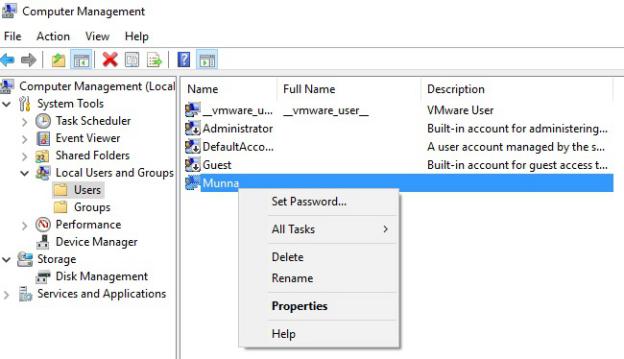
2. Yol. Windows 10 Bilgisayar Parolasını PassFab 4WinKey ile Sıfırlayın
Herhangi bir profesyonel araç hakkında konuşursak, o zaman PassFab 4WinKey Windows parolasını sıfırlamak için ilk tercihimizdir. %100 güvenlik ve performans ile karşımıza çıkar. Windows 10, Windows 7 ve diğer alt sistem sürümlerini desteklemek için test edilmiştir. Sadece birkaç dakika içinde şifreyi sıfırlayabilir veya kaldırabilir. Kullanımı kolay ve hızlı çalışır. Burada nasıl kullanılacağını görebilirsiniz:
Adım 1: Açın ve Boot Media'yı seçin. USB flash sürücüyü seçmeyi tercih edeceğiz.

Adım 3: Şimdi USB'yi yazın.

Adım 4: Sonunda USB'nin başarıyla yandığını görebilirsiniz.

Adım 5: USB'yi kilitli bilgisayara yükleyin.

Adım 6: Bilgisayarı yeniden başlatın ve sürekli olarak "F12" tuşuna basın. Önyükleme Menüsünden herhangi bir Önyükleme seçeneği seçin.
Önyükleme seçeneği seçiminden sonra "Windows'u seçebilir" ve bir görev belirleyebilirsiniz. Parolayı sıfırlamak istiyorsanız parolayı sıfırla'yı seçin.

7. Adım: Kilidini açmak istediğiniz Kullanıcı Hesabını seçin

Adım 5: Sonunda sona yaklaştınız, "İleri" yi seçin.

Evet! Artık şifre kolayca sıfırlanabilir.
Bölüm 2: Bilgisayarda Kilitlenen Windows 7 Sorunu Nasıl Çözülür
Bilgisayar Windows 7'de kilitli kaldıysanız, bu sorunu Komut İstemi aracılığıyla düzeltebilirsiniz. Hepimizin bildiği gibi Komut İstemi bu sorunu çözmenin karmaşık bir yoludur, ancak adımları akıllıca izlerseniz en kolay yol olabilir. Sadece 3-4 adım bu sorunu çözecektir.
Komut İstemi ile Windows 7'nin Kilidini Açın
Adım 1: Öncelikle Windows oturum açma ekranı görünmeden önce F8'e basmanız gerekir.
Adım 2: Şimdi "Komut İstemi ile Güvenli Mod" seçeneğini seçmeniz gerekiyor.
Adım 3: Bu seçeneği seçtikten sonra Enter'a basın.
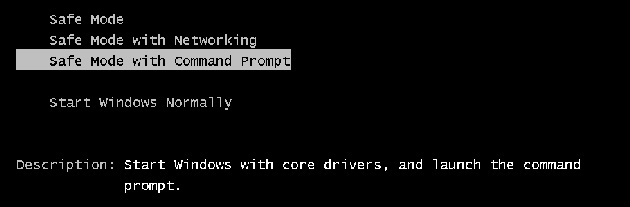
Adım 4: Komut Satırı Penceresi göründüğünde, Komut İstemi'ne net user yazmanız gerekir.
Adım 5: Komutu yazdıktan sonra Enter tuşuna bastığınızdan emin olun.
Adım 6: Artık birçok kullanıcı hesabını görebileceksiniz.
Adım 7: Şimdi CMD'de kilitli hesabınızı yeni bir şifre ile yazmanız gerekiyor. Son olarak yeni şifre ile giriş yapabilirsiniz.
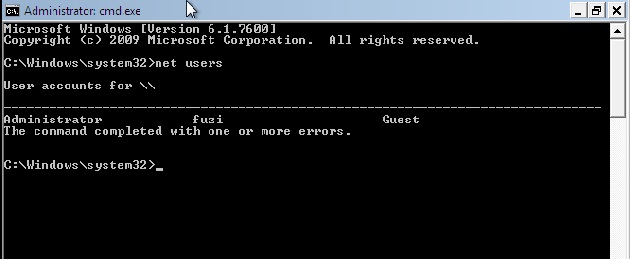
Bölüm 3: Kilitli Apple Bilgisayarı ile Nasıl Başa Çıkılır
Sen Apple bilgisayardan kilitlendi ? Evet ise, o zaman bunu okuyun, şimdi kilitli bilgisayarla uğraşmak artık zor değil. Sadece birkaç kolay adımda Apple Computer'ın kilidini açabilirsiniz.
Kilitli Apple Bilgisayarını Başka Bir Yönetici Hesabıyla Sıfırla
Adım 1: İkinci yönetici hesabıyla oturum açmanız gerekir.
Adım 2: Önce gitmeniz gerekir Sistem Tercihleri ve sonra seç Kullanıcılar ve Gruplar .
Adım 3: Ayarlarda değişiklik yapmak için kilidi tıklamanız gerekir.
Adım 4: Yönetici adını ve parolasını yazın.
Adım 5: Şimdi kilitli hesabı seçin ve "Şifreyi Sıfırla"yı seçin.
Adım 6: Şimdi kilitli hesap için yeni şifre girmeniz gerekiyor.
7. Adım: Şimdi şifreyi değiştir'i seçin
Sonunda kilitli hesap için şifre değiştirildi, şimdi kilitli hesaba yeni şifre ile giriş yapabilirsiniz.
Özet
Bu makalenin özeti hakkında konuşursak, o zaman bu Makalenin kilitli bilgisayar sorununu çözmek için farklı çözümler içerdiğini öğrendiniz. Ayrıca bir profesyonel bulacaksınız. Windows parola sıfırlama aracı - PassFab 4WinKey, bu sadece şifreyi kaldırmakla kalmaz, aynı zamanda sıfırlayabilirsiniz. Bu nedenle, şifrenin unutulması durumunda, yüksek kurtarma oranı nedeniyle ilk tercihiniz olmalıdır. Bu kılavuzu faydalı bulursanız, bu Makaleyi başkalarıyla da paylaşın ve daha fazla güncelleme ve bilgilendirici Makale için bize abone olduğunuzdan veya yer imlerine eklediğinizden emin olun, yakında daha fazlasını bulacağız.